Kaufen, Preise
Fahrzeugzeichnungen suchen
Fahrzeugsuche – Zusatzfunktionen, Tipps
- Foto-Vergleich
- Fahrzeugzeichnungen nur anhand von Fotos finden
- Fahrzeug-Maße in Millimetern eingeben
- Zulassungsbescheinigung Teil 1 – Angaben
- Baujahr, nicht Erstzulassung!
- Unterscheidungsmerkmale – altes/neues Modell erkennen
- Unterschiede – elektrisch, hybrid, Plug-in-Hybrid ...
- Aufbauten für Lkw und Nutzfahrzeuge
- Darstellungsgröße der Fahrzeuge skalieren
- Fahrzeuge merken
- Neue Merkliste erstellen
- Merklisten sortieren
- Fahrzeuge aus einer Merkliste löschen
Gestaltung und Präsentation
- Programme – welche sind zur Bearbeitung geeignet?
- Fahrzeugdesign mit CorelDRAW erstellen
- Fahrzeugdesign mit Adobe Illustrator erstellen
- Adobe Illustrator – Unterebenen einblenden
- Nutzfahrzeug-Varianten selbst erstellen
- Fahrzeug-Folierung – Tipps
- CAR 3D – Präsentation
- Fahrzeuge online gestalten mit CAR-SIGNER
Fahrzeugzeichnungen – technische Infos
Kaufen, Preise
Hier finden Sie alle nötigen Informationen auf einen Blick:
Fahrzeugzeichnungen einzeln kaufen
Einzelne Fahrzeuge legen Sie in den Warenkorb. Nach der Bezahlung können Sie diese direkt herunterladen.
Abonnement
Das Abo kaufen Sie ebenfalls über den Warenkorb. Nach erfolgter Bestellung schalten wir es für Sie frei. Anschließend erhalten Sie von uns per E-Mail einen Link, über den Sie ein Passwort vergeben können. Danach können Sie die Fahrzeuge direkt nach dem Login herunterladen.
Vergleich: Abonnement oder Einzelkauf?
Fahrzeugzeichnungen finden
Alle Fahrzeugdateien – egal, ob Sie diese im Rahmen eines Abonnements oder einzeln erwerben – finden Sie in unserer Online-Fahrzeugsuche.
Preisübersicht, Zahlungsmöglichkeiten
Hier finden Sie alle Preise für Abonnements und einzelne Fahrzeugdateien.
Vorteile für Abonnenten
Geld sparen
Wenn Sie mehr als 9 Fahrzeugzeichnungen pro Jahr benötigen, amortisiert sich das Abonnement bereits nach dem zweiten Jahr. Bei mehr als 12 Fahrzeug-Zeichnungen pro Jahr sparen Sie sogar schon nach dem ersten Jahr!
Inklusive CAR-3D
Präsentieren Sie Ihre Designs in 3D mit nur wenigen Klicks ohne komplizierte 3D-Software.
Inklusive CAR‑SIGNER®
Erstellen Sie schnell und einfach online Fahrzeug-Layouts ohne Vektor-Programm.
Anzeige der Fahrzeug-Maße
Im Suchergebnis werden neben jeder Fahrzeug-Abbildung Länge, Höhe, Breite und Radstand in Millimetern angezeigt.
Große Fahrzeug-Vorschauen
Zeigen Sie im Suchergebnis mit dem Cursor auf eine Fahrzeugabbildung, um eine große Vorschau zu öffnen.
Schnellmaß-Tool und noch größere Vorschauen
Klicken Sie im Suchergebnis auf eine Fahrzeugabbildung und anschließend auf den Button „messen”, um das Schnellmaß-Tool zu öffnen. Nun können Sie mit einem virtuellen Lineal in einer sehr großen Vorschau Fahrzeugdetails grob abmessen.
Merkliste
Speichern Sie dauerhaft Fahrzeug-Abbildungen, welche Sie für Ihre Projekte benötigen (Reiter oben rechts in der Online-Suche).
Funktion "zuletzt gesucht"
Klicken Sie in der Suchleiste auf "zuletzt gesucht", um bequem bereits gefundene Fahrzeuge erneut anzuzeigen.
Überzeugt? CAR-SPECIAL® jetzt abonnieren
Was ist günstiger, Abonnement oder Einzelkauf?
Wenn Sie mehr als 9 Fahrzeugzeichnungen pro Jahr benötigen, amortisiert sich das Abonnement bereits nach dem zweiten Jahr. Bei mehr als 12 Fahrzeug-Zeichnungen pro Jahr sparen Sie sogar schon nach dem ersten Jahr!
Fahrzeugzeichnungen suchen
Stichwortsuche
Stichwortsuche

Wo: CAR-SPECIAL-Suche > Eingabefeld oben
Vorteile im Vergleich zur alphabetischen Suche:
- schneller
Tipps:
- Geben Sie direkt die Modellbezeichnung ohne Hersteller ein.
- Kombinieren Sie Suchbegriffe, z. B. „Ducato 2025 L4”. Sie können nach allen Begriffen suchen, die auch bei den Fahrzeugabbildungen zu lesen sind.
Alphabetische Suche
Wo: CAR-SPECIAL-Suche > Reiter „A-Z aktuell”.
Wie: Klicken Sie in der Liste auf einen Fahrzeughersteller.
Vorteile im Vergleich zur Stichwortsuche:
- Sie sehen direkt alle Fahrzeug-Abbildungen
- Sie vermeiden Tippfehler
Tipp:
Klicken Sie bei unklaren Modellbezeichnungen auf einen Fahrzeughersteller, um eine vollständige Modellübersicht zu erhalten.
Fahrzeuge suchen – erforderliche Angaben
Folgende Angaben werden benötigt:
Pkw
- Hersteller, Modell, Baujahr (z.B. VW Golf Bj. 2023)
- Karosserievariante (Kombi, Cabrio …)
Hinweis: Ausstattungspakete wie Sport- und Exklusivpakete haben keinen relevanten Einfluss auf die Grundkarosserie und können nur in Einzelfällen umgesetzt werden.
Nutzfahrzeuge
- Hersteller, Modell, Baujahr (z.B. Renault Trafic, Bj. 2024)
- Länge und Höhe
- Anzahl der Schiebetüren
- Heck: Hecktüren oder -klappe, verglast oder verblecht
- Seiten: verblecht, verglast oder teilverglast
- je nach Hersteller gegebenenfalls Heck- oder Frontantrieb
Lkw
- Hersteller, Modell, Baujahr (z.B. Mercedes Actros, Bj. 2023)
- Fahrerhaus-Variante (Herstellerbezeichnung)
Omnibusse
- Hersteller, Modell, Baujahr (z.B. MAN Lion's City, Bj. 2021)
- Länge, Breite und Höhe
Hinweis: Aufgrund der großen Modellvielfalt sind zusätzlich unbedingt Fotos erforderlich.
Benötigen Sie unsere Hilfe?
jetzt E-Mail schreiben
... oder rufen Sie uns an: +49 761 479240
Wichtig! Um Ihnen helfen zu können, benötigen wir möglichst viele der oben genannten Informationen.
Fahrzeuge suchen – Videoanleitung
Die gewünschten Fahrzeugzeichnungen zu finden ist einfacher als Sie denken. Das Video erklärt kurz und knapp die wichtigsten Funktionen der Online-Suche. Jetzt ansehen!
Suchfilter
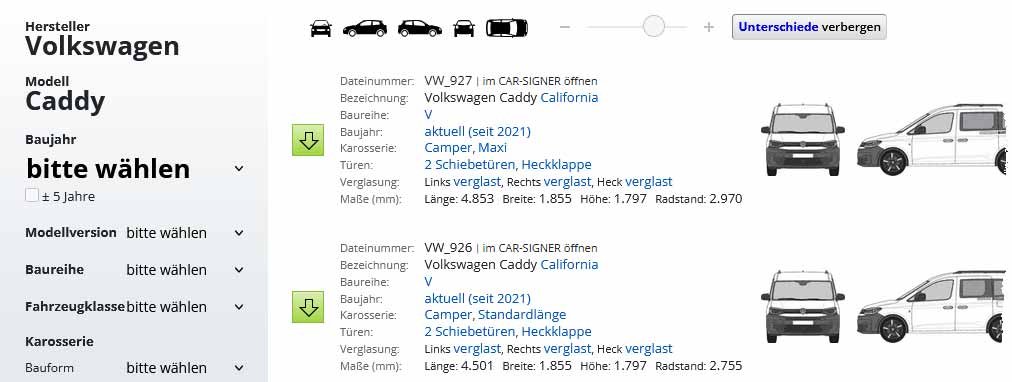
Option 1: Nutzen Sie die Suchfilter in der linken Spalte.
Option 2: Klicken Sie auf die blau markierten Texte.
Tipp: Wählen Sie zuerst das Baujahr aus, um die Anzahl der Treffer schnell zu reduzieren.
Fahrzeuge suchen mit dem Smartphone
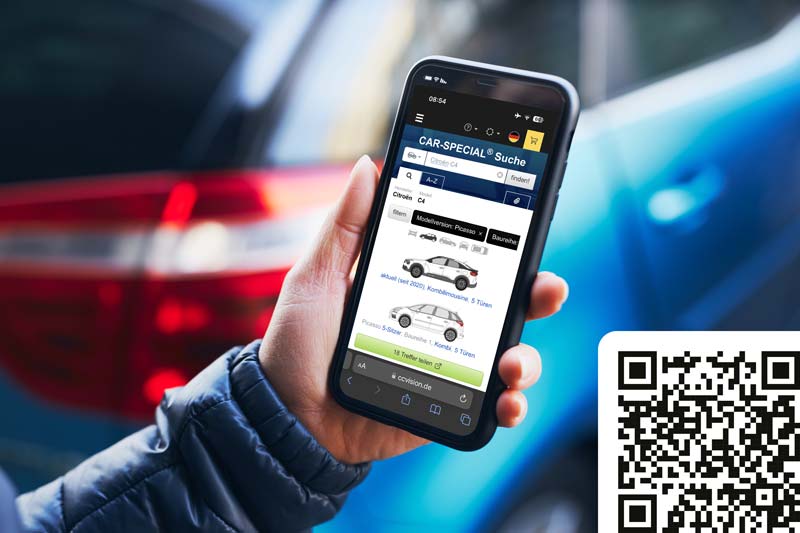
Unsere professionelle Fahrzeugsuche ist auch für mobile Endgeräte optimiert. Besuchen Sie ccvision.de mit Ihrem Smartphone und teilen Sie gefundene Modelle bequem per E-Mail oder WhatsApp mit Kollegen oder Kunden.
LKW- und Bus-Modelle finden
Diese Fahrzeugsegmente sind sehr speziell. LKW und Busse können oftmals in tausenden Varianten bestellt werden. Auch individuelle Konfigurationen sind möglich. Darum ist eine Modell- und Fahrerhausbezeichnung oft nicht ausreichend. Meist kann das entsprechende Modell sowie seine Ausstattungsdetails nur anhand der Fahrgestellnummer oder durch Fotos aller Ansichten identifiziert werden.
Fahrzeugsuche – Zusatzfunktionen, Tipps
Foto-Vergleich
Foto-Vergleich
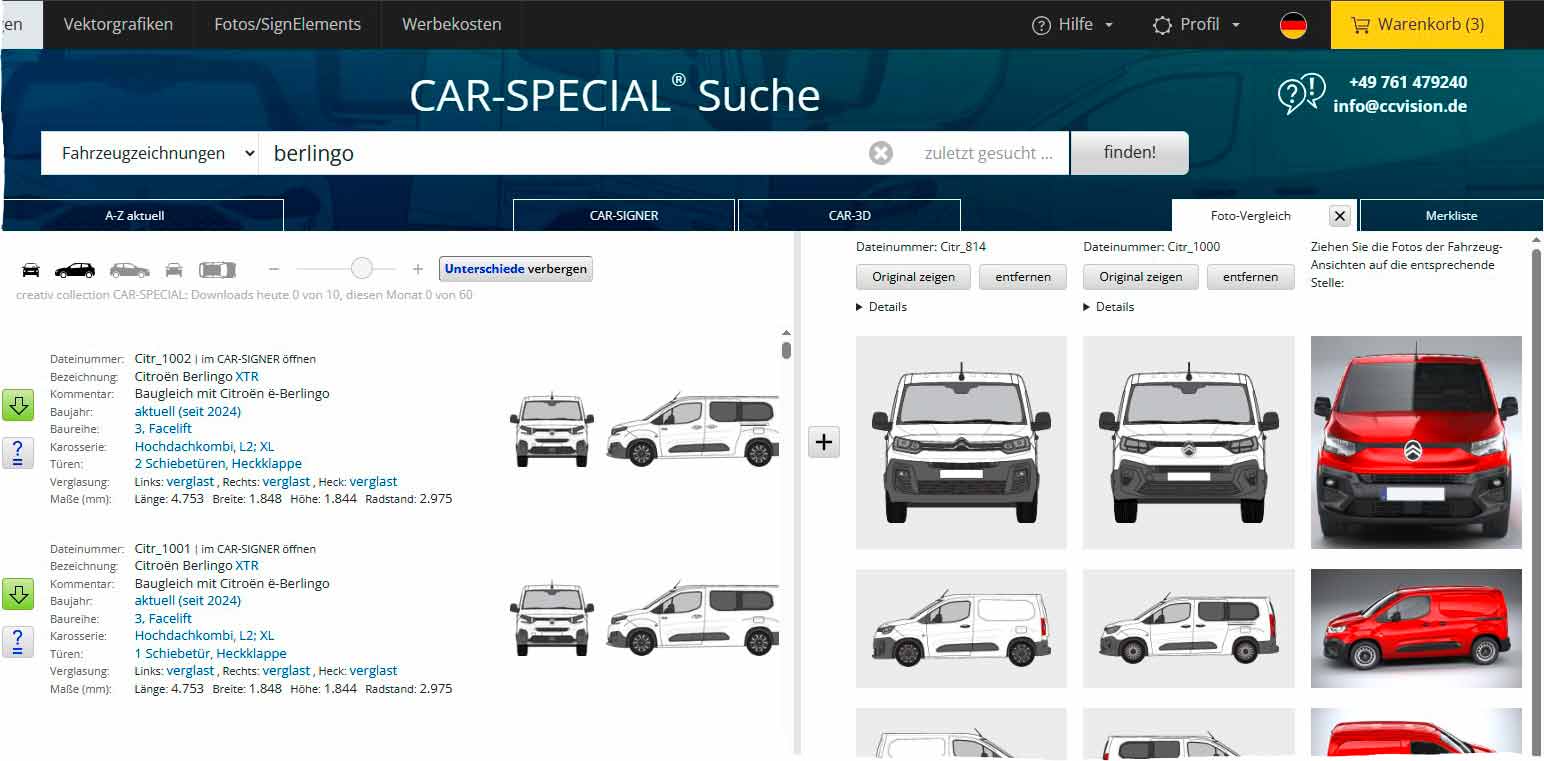
Buttons: Links "zum Fotovergleich hinzufügen" (Fragezeichen-Symbol), mitte "neue Fahrzeugzeichnung zum Vergleich hinzufügen" (Plus-Symbol), rechts oben "Original zeigen" und "entfernen"
Was ist neu?
- Abbildungen der Fahrzeugzeichnungen direkt neben Ihren hochgeladenen Fotos (Abonnentinnen und Abonnenten sehen größere Vorschauen ohne Störer).
- Die jeweiligen Seiten der Zeichnungen (Front, Heck, links und rechts) werden jetzt direkt neben den entsprechenden Fotos angezeigt.
- Bis zu drei Zeichnungen können mit hochgeladenen Fotos verglichen werden.
- Bis zu drei Zeichnungen können miteinander verglichen werden.
Wie funktioniert’s?
- Suchen Sie nach Hersteller/Modell und klicken Sie anschließend auf den Reiter „Foto-Vergleich“.
- Um Fahrzeugzeichnungen im Vergleich zu sehen, klicken Sie auf den Button mit dem Fragezeichen links neben den Abbildungen im Suchergebnis.
Alternativ können Sie auch auf den Plus-Button im Foto-Vergleich klicken, und anschließend Zeichnungen per Drag & Drop auf die Felder ziehen. Zeichnungen oder Fotos, die bereits im Fotovergleich vorhanden sind, können Sie per Drag & Drop ersetzen. - Klicken Sie auf den Button „Original zeigen“, um die Datei im Suchergebnis zum Download anzuzeigen.
Tipp: Unterschiede anzeigen
Um die Unterschiede der Zeichnungen im Vergleich anzuzeigen, klicken Sie über den Zeichnungen auf „Details“. Hinweis: Die blau markierten Unterschiede beziehen sich auf das gesamte Suchergebnis, nicht nur auf die Zeichnungen im Vergleich.
Tipp: richtige Baureihe herausfinden, Facelift oder nicht?
Nutzen Sie den Filter 'Baureihe', um Modelle unterschiedlicher Baureihen zu selektieren und in den Vergleich zu ziehen.
Tipp: große Foto-Abbildungen
Laden Sie nur eine Fahrzeugzeichnung in den Vergleich. Ziehen Sie die Spalte auf die maximale Breite. Beschneiden Sie Fotos, auf denen das Fahrzeug nur klein abgebildet ist, bevor Sie diese hochladen.
Tipp: Unterschiedliche Fahrzeuge vergleichen
So können Sie beispielsweise prüfen, ob das geplante Design zu den verschiedenen Karosserieformen passt.
Fahrzeugzeichnungen nur anhand von Fotos finden
Wählen Sie zunächst den gewünschten Hersteller und das Modell aus. Laden Sie anschließend Ihre Fotos hoch (Reiter „Foto-Vergleich” oben rechts). Wählen Sie im Filter „Baureihe” die aktuellste aus. In der Frontansicht lassen sich die Baureihen am besten unterscheiden, achten Sie auf Details wie Scheinwerfer, Frontschürze und Blechkanten. Falls es nicht die gesuchte Baureihe ist, wählen Sie die nächste usw. Der Rest, wie Karosserieform, Türen etc., ist dann ein Kinderspiel.
Tipp: Modellbezeichnung unklar?
Nutzen Sie die Modellübersicht (Reiter „A–Z aktuell”). Wählen Sie einen Hersteller aus und sortieren Sie nach „Baujahr ab”. Vergleichen Sie in der maximalen Zoom-Stufe.
Fahrzeug-Maße in Millimetern eingeben

Wo: Suchergebnis, Suchfilter in der linken Spalte: Karosserie > Länge (bzw. Höhe oder Radstand).
Wie: Klicken Sie im Aufklappfenster auf „Länge in mm eingeben“ (bzw. Höhe oder Radstand …). Daraufhin wird Ihnen die die entsprechende Herstellerbezeichnung der Länge angezeigt (z.B. "L3" oder "L4", ...).
Zulassungsbescheinigung Teil 1 – Angaben

Hersteller (D.1), Modell (D.3), Baujahr (6, falls Feld 6 leer: B), Fahrzeuglänge (18), Höhe (20)
Achtung: Die Angaben der Zulassungsbescheinigung Teil 1 reicht meist nicht, um Fahrzeuge zu finden. Wichtige Details wie z.B. Facelift, Türvarianten oder Verglasung fehlen. Diese müssen Sie anhand des Fahrzeugs oder von Fotos ermitteln. Schlüsselnummern (HSN, TSN) helfen nicht weiter.
Baujahr, nicht Erstzulassung!
Für die Wahl des richtigen Fahrzeugs ist das Baujahr entscheidend (Zulassungsbescheinigung Teil 1, Ziffer 6). Das Datum der Erstzulassung (Buchstabe B) kann jedoch irreführend sein, da Fahrzeuge mitunter erst ein Jahr nach der Herstellung zugelassen werden.
Hinweis: Manchmal ist das Feld 6 leer. In diesem Fall ist das Baujahr unter Ziffer 6 zu finden.
Unterscheidungsmerkmale – altes/neues Modell erkennen
Wenn innerhalb des gewählten Baujahres ein Modellwechsel oder Facelift stattgefunden hat, wird ein Hinweis angezeigt, um Verwechslungen zu vermeiden. Achten Sie auf folgende Unterscheidungsmerkmale:
- Baujahr: bis oder ab dem gewählten Baujahr
- Baureihe: Nutzen Sie den Suchfilter, achten Sie ggf. auf den Zusatz „Facelift“.
- Geändertes Design: an der Frontpartie am besten zu erkennen
Facelift/Sondermodell
Bei einem Facelift oder Sondermodell bleibt die Karosserie meist gleich, nur Beleuchtung und Anbauteile werden verändert. Die größten Veränderungen betreffen vor allem das „Gesicht“ des Fahrzeugs, also Scheinwerfer und Frontpartie. Bei geänderten Scheinwerferformen muss natürlich auch der Blechausschnitt angepasst werden. In seltenen Fällen kann es vorkommen, dass z.B. die Motorhaube tiefer gezogen wird. Wenn Sie nur Seiten und das Heck bekleben wollen, spielt es in der Regel keine Rolle, ob es sich um ein Facelift handelt oder nicht. Gleiches gilt meist auch für Sondermodelle oder Ausstattungsvarianten. Sollte eine bestimmte Modellvariante bei uns nicht verfügbar sein, können Sie auch auf die Basisversion zurückgreifen. Aber wie immer gilt: Erst messen, dann plotten.
Neues Modell/neue Baureihe
Unterschiede – elektrisch, hybrid, Plug-in-Hybrid ...
Gelegentlich gibt es Unterschiede im Front- und Heckbereich, aber die Karosserie ist immer gleich. Der Unterschied liegt meist nur in den unterschiedlichen Tank- und Ladeklappen:
Vollelektrisch (elektrisch, EV, BEV):
Eine Ladeklappe für Strom, manchmal versteckt unter Emblemen.
Plug-in-Hybrid (PHEV):
Zwei Klappen (Tank- und Ladeklappe), Merkhilfe: Plug in = (Ladestecker) einstecken.
Vollhybrid (Hybrid, Mild-Hybrid, fHEV, mHEV sHEV):
Eine Tankklappe. Im Gegensatz zum Plug-in-Hybrid wird nur im Fahrbetrieb erzeugter Strom genutzt, es ist also kein zusätzlicher Ladeanschluss vorhanden.
Aufbauten für Lkw und Nutzfahrzeuge
Aufbauten werden von spezialisierten Firmen individuell nach Kundenwunsch gefertigt, daher können wir hier nur einige beispielhafte Varianten anbieten. Verschiedene Kofferaufbauten und Sattelauflieger finden Sie durch Anklicken der entsprechenden Buttons unterhalb der alphabetischen Herstellerliste (Reiter 'A-Z aktuell'). Diese können Sie an Ihre benötigten Abmessungen anpassen.
Darstellungsgröße der Fahrzeuge skalieren

Sie können selbst entscheiden, welche Ansicht(en) Sie sehen wollen:
z.B. alle, oder nur Front und linke Seite. Zudem können Sie die Darstellungsgröße auf Ihrem Monitor per Schieberegler frei wählen.
Fahrzeuge merken

Wo: Reiter "Merkliste" (rechte Seite)
Wie: Ziehen Sie einfach das gewünschte Fahrzeug in einen Leuchttisch.
Der Leuchttisch muß aufgeklappt sein (Klick auf den Pfeil neben dem Leuchttisch-Namen).
Neue Merkliste erstellen
Wo: Reiter "Merkliste" (rechte Seite)
Wie: Klick auf "neue Merkliste erstellen ..."
Merklisten sortieren

Wo: Reiter "Merkliste" (rechte Seite)
Wie: Klicken Sie eine Merkliste an, schieben Sie ihn nach oben oder unten
Fahrzeuge aus einer Merkliste löschen

Wo: Reiter "Merkliste"
Wie: Klicken Sie ein Fahrzeug an und ziehen Sie es aus der Merkliste
Login, Download
Problem mit Login/Passwort
Problem mit Login/Passwort
Wichtig: Melden Sie sich nur mit der E-Mail-Adresse an, die Sie beim Kauf des Abonnements angegeben haben. Hier finden Sie weitere Tipps zur Fehlerbehebung.
Download – wie lade ich Fahrzeuge herunter?
Als Abonnent:in des CAR‑SPECIAL® klicken Sie bei den gewünschten Fahrzeugen auf den grünen Download-Button. Hinweis: Wenn Sie gelbe Warenkorb-Buttons sehen, müssen Sie sich einloggen.
Als Einzelkäufer:in klicken Sie auf den gelben Warenkorb-Button und laden die gekauften Fahrzeuge direkt nach Ablauf des Bestellvorgangs herunter.
Je nach Browsereinstellung werden Sie gefragt, in welches Verzeichnis (Ordner) die Datei gespeichert werden soll, oder sie landet direkt im Ordner "Downloads" auf Ihrem Computer.
Sie erhalten die Fahrzeugdateien als komprimierte ZIP-Datei. Um die Dateien in Ihrem Grafikprogramm öffnen zu können, müssen Sie die ZIP-Datei zunächst entpacken. In der Regel genügt dazu ein Doppelklick, andernfalls verwenden Sie ein Dekomprimierungsprogramm.
Zur Bearbeitung der Fahrzeugdateien benötigen Sie ein Vektorprogramm wie CorelDRAW, Adobe Illustrator oder ein Plotprogramm.
Gestaltung und Präsentation
Programme – welche sind zur Bearbeitung geeignet?
Programme – welche sind zur Bearbeitung geeignet?
Grundsätzlich ist jedes Vektorprogramm geeignet. Die am häufigsten verwendeten Programme sind Adobe Illustrator und Corel Draw. Ebenso werden alle gängigen Plottprogramme unterstützt.
Um die Funktionalität an Ihrem System zu testen, können Sie eine kostenlose Testdatei downloaden.
Fahrzeugdesign mit CorelDRAW erstellen

(Die verwendeten Illustrationen stammen aus der creativ collection Butterfly®)
Design platzieren
- Öffnen Sie die gewünschte CAR-SPECIAL® Fahrzeugzeichnung in CorelDRAW.
- Öffnen Sie Fenster > Andockfenster > Objekte.
- Erstellen Sie eine neue Ebene über dem Fahrzeug und platzieren Sie Ihr Design auf der neuen Ebene.
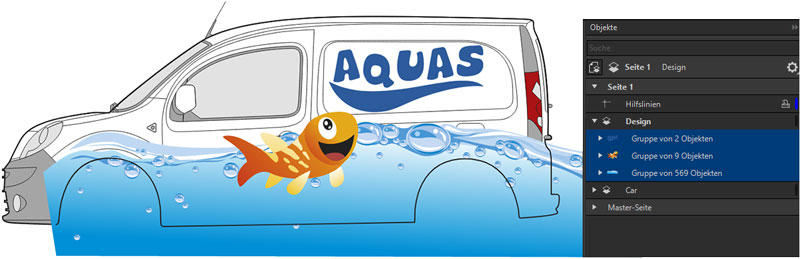
Beschnittmaske erstellen
- Klicken Sie mit dem Auswahlwerkzeug (Pfeil) bei gedrückter Strg-Taste auf die weiße Lackfläche des Fahrzeugs, wählen Sie in der Farbpalette „keine Füllung“.
- Kopieren Sie die Lackfläche in die Zwischenablage (Befehlstaste + C).
- Klicken Sie auf Ihr Design, und fügen Sie die Lackfläche darüber ein (Befehlstaste + V).
- Markieren Sie Ihre Design-Elementemit dem Auswahlwerkzeug (Pfeil). Wählen Sie Objekte > PowerClip > In Rahmen platzieren.
- Klicken Sie mit dem schwarzen Pfeil auf die Lackfläche.
- Ziehen Sie in der Ebenenpalette die Ebene mit dem maskierten Design unter die des Fahrzeugs – fertig!

Tipps
- Wenn Ihr Fahrzeug nicht weiß ist, kopieren Sie die Lackfläche noch einmal, fügen Sie sie unter Ihr Design ein und färben Sie sie in der gewünschten Farbe.
- Um Ihr Design zu bearbeiten, klappen Sie die Ebenenpalette mit Ihrem Design auf, indem Sie auf den Pfeil davor klicken. Jetzt sehen Sie die einzelnen Elemente Ihres Designs und können diese bequem bearbeiten.
- Um weitere Motive hinzuzufügen, ziehen Sie diese mit gedrückter "W"-Taste auf den PowerClip (Ihr maskiertes Design).
Fahrzeugdesign mit Adobe Illustrator erstellen

(Die verwendeten Illustrationen stammen aus der creativ collection Butterfly®)
Design platzieren
- Öffnen Sie die gewünschte CAR-SPECIAL® Fahrzeugzeichnung in Adobe Illustrator.
- Blenden Sie die Ebenen-Palette ein.
- Erstellen Sie eine neue Ebene über dem Fahrzeug und platzieren Sie Ihr Design darauf.

Beschnittmaske erstellen
- Klicken Sie mit dem Gruppenauswahlwerkzeug (der Pfeil mit dem Plus) auf die weiße Lackfläche des Fahrzeugs, wählen Sie in der Farbpalette als Flächenfarbe „Ohne“.
- Kopieren Sie die Lackfläche in die Zwischenablage (Befehlstaste + C)
- Klicken Sie auf Ihr Design, und fügen Sie die Lackfläche darüber ein. Wichtig: mit "Befehlstaste + F", um sie an gleicher Stelle einzufügen!
- Wählen Sie mit dem Auswahlwerkzeug (schwarzer Pfeil) Ihre Gestaltung und die darüber liegende Lackfläche aus.
- Wählen Sie um Menü Objekt > Schnittmaske > Erstellen (Befehlstaste + 7).
- Ziehen Sie in der Ebenenpalette die Ebene mit dem maskierten Design unter die des Fahrzeugs – fertig!

Tipps
- Wenn Ihr Fahrzeug nicht weiß ist, kopieren Sie die Lackfläche noch einmal, fügen Sie sie unter Ihr Design ein und färben Sie sie in der gewünschten Farbe.
- Um Ihr Design zu bearbeiten oder weitere Motive hinzuzufügen, klappen Sie die Ebenenpalette mit Ihrem Design auf, indem Sie auf den Pfeil davor klicken. Jetzt sehen Sie die einzelnen Elemente Ihres Designs und können diese bequem bearbeiten.

Adobe Illustrator – Unterebenen einblenden

Wenn in der Ebenen-Palette keine Unterebenen sichtbar sind, können diese wie folgt angezeigt werden: Klicken Sie in der Ebenen-Palette oben rechts auf das Menü-Symbol und dann im Aufklappfenster unten auf "Bedienfeldoptionen ...". Entfernen Sie den Haken vor "Nur Ebenen anzeigen".
Nutzfahrzeug-Varianten selbst erstellen

Wir legen großen Wert darauf, möglichst alle aktuellen Modelle anzubieten. Viele Nutzfahrzeuge gibt es in hunderten von Varianten, oft kommen später noch weitere hinzu. Daher kann es vorkommen, dass eine bestimmte Version noch fehlt.
Methode 1: Umfärben
Die Fensterausschnitte sind bei Nutzfahrzeugen immer gleich, egal ob verblecht oder verglast. Daher ist es möglich, durch Umfärben aus einer Scheibe eine Blechwand zu machen und umgekehrt.
Methode 2: Kombinieren
Innerhalb einer Baureihe können Sie Seiten- und Heckansichten verschiedener Modelle austauschen. So können Sie z. B. aus einem Fahrzeug mit Hecktüren eine Version mit Heckklappe erstellen. Wichtig: Achten Sie auf die richtige Fahrzeuglänge und -höhe!
Methode 3: Spiegeln
Wenn Sie eine Fahrzeugzeichnung mit einer Schiebetür haben, können Sie durch Spiegeln eine Variante mit zwei oder ohne Schiebetüren erstellen. Achten Sie darauf, nach dem Spiegeln eventuelle Tank- oder Ladeklappen zu entfernen.
Fahrzeug-Folierung – Tipps
Nützliche Infos und Hintergrundwissen zu Fahrzeug-Folierung, Fahrzeug-Beschriftung und Car Wrapping finden Sie in der Rubrik Fahrzeugfolierung – Tipps
CAR 3D – Präsentation
Hier finden Sie die ausführliche Hilfe zu CAR 3D – Präsentation
Fahrzeuge online gestalten mit CAR-SIGNER

Wo: Fahrzeug-Suchergebnis, Link „im CAR-SIGNER öffnen“, neben der Dateinummer
Wie: Klicken Sie auf den Link, um online ein Fahrzeug-Layout zu erstellen.
Hinweis: Diese Funktion ist nur für Abonnent:innen verfügbar
Hier finden Sie die ausführliche: Hilfe zum CAR‑SIGNER
Fahrzeugzeichnungen – technische Infos
Fahrzeugdateien – welche Maße sind angegeben?
Fahrzeugdateien – welche Maße sind angegeben?
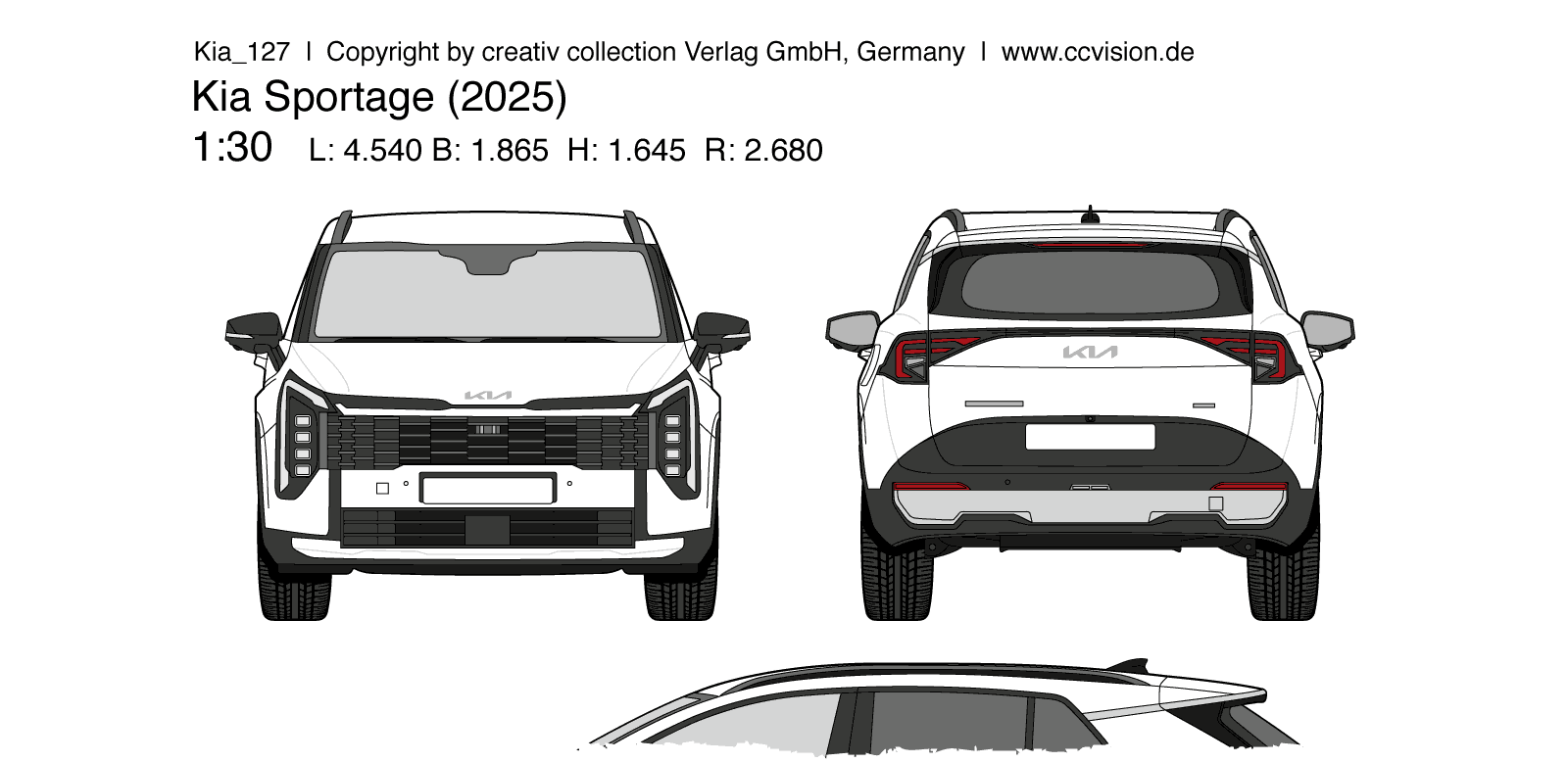
In allen Dateien finden Sie die Länge (L), Breite (B), Höhe (H) und den Radstand (R) des Fahrzeugs in Millimetern sowie den verwendeten Maßstab (in diesem Beispiel 1:30).
Fahrzeug-Infos

Alle wichtigen Informationen wie Baujahr, Karosserieform, Verglasung, Maße etc. finden Sie im Suchergebnis links neben den Abbildungen.
Fahrzeugabmessungen – abweichende Angaben
Die Abmessungen unserer Fahrzeugzeichnungen basieren auf Herstellerangaben. Die Angaben in den Fahrzeugpapieren können jedoch mitunter um einige Zentimeter davon abweichen. Die Gründe dafür sind vielfältig: Die Angaben in den Fahrzeugpapieren sind nicht immer hundertprozentig zuverlässig. Es kann auch an Anbauteilen wie Anhängerkupplungen oder Trittbrettern liegen. Eine weitere Möglichkeit ist, dass das Fahrzeug tiefergelegt ist oder über eine stärkere Federung für eine höhere Zuladung verfügt. Die Karosserie bleibt jedoch immer gleich.
Fast ausschließlich Nutzfahrzeuge werden in unterschiedlichen Längen angeboten (z. B. L1/L2/L3 oder standard/lang). In der Regel betragen die Längenunterschiede innerhalb einer Baureihe mindestens 30–50 cm.
Tipp: Wenn in den Fahrzeugpapieren zwei Längen angegeben sind, wählen Sie für die Suche nach der Fahrzeugzeichnung immer das kleinere Maß.
Dateiformat – in welchen Dateiformaten erhalte ich die Fahrzeugvorlagen?
Sie erhalten jedes Fahrzeug in fünf Dateiformaten:
- EPS (Encapsulated Postscript)
- AI (Adobe Illustrator)
- CDR (CorelDRAW)
- CDR 1:1 (CorelDRAW in Originalgröße)
- DXF (AutoCAD)
Bei den Dateien für die 3D-Präsentation entfällt das Dateiformat CDR 1:1, da es für 3D nicht geeignet ist.
Genauigkeit – muss ich am Fahrzeug nachmessen?
Die Fahrzeuge sind maßstabsgetreu und mit hoher Präzision gezeichnet. In einer zweidimensionalen Datei können Rundungen und Sicken jedoch nur unzureichend wiedergegeben werden. Darum ist es unbedingt erforderlich, vor dem Plotten der Folien die Maße am Originalfahrzeug zu überprüfen. Für Differenzen, die sich hieraus ergeben, kann creativ collection keine Haftung übernehmen
Maßstab – Maße in Originalgröße umrechnen
In den Zeichnungen ist immer der verwendete Maßstab angegeben. So erhalten Sie die Originalgröße:
| Maßstab | Skalierungsfaktor | Fahrzeuge |
|---|---|---|
| 1:15 | 1.500 % oder ×15 | Motorräder und Räder |
| 1:30 | 3.000 % oder ×30 | PKW, Nutzfahrzeuge (zusätzlich auch als CDR 1:1 verfügbar) |
| 1:60 | 6.000 % oder ×60 | LKW, Busse, Bahnen und Boote |
| 1:300 | 30.000 % oder ×300 | Flugzeuge |
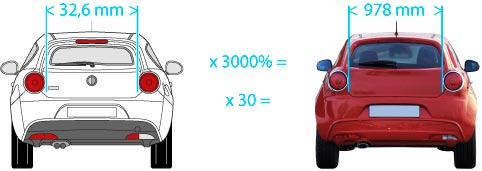
Beispiel: Sie messen in der Zeichnung eines PKW eine Länge von 32,6 mm. Multipliziert mit 3000% (oder mit 30) ergibt das eine Originalgröße von etwa 978 mm. Wichtig: Die Zeichnungen sind präzise, können aber nie auf den Millimeter genau sein, siehe auch hier.
Tipp: In vielen Programmen können Sie im Eingabefeld rechnen: Geben Sie hinter dem angegebenen Maß den Skalierungsfaktor mit einem Sternchen ein, z.B.: 32,6 mm *30 = 978 mm.
